Voor Windows-gebruikers fungeert Windows Defender als de primaire verdedigingslinie tegen verschillende bedreigingen. Veel mensen kiezen er echter voor om te vertrouwen op antivirusoplossingen en firewalls van derden voor extra beveiliging tegen virussen en online risico’s.
Onlangs hebben veel gebruikers problemen ondervonden met Windows Defender die onverwachts crashte op hun apparaten. Hoewel sommigen dit probleem negeren omdat ze een antivirusprogramma van derden hebben geïnstalleerd, is het essentieel om de situatie aan te pakken. Hieronder vindt u methoden om het crashen van Windows Defender op Windows 11/10 op te lossen .
Windows Defender-crashes in Windows 11/10 oplossen
Crasht uw Windows Defender regelmatig op Windows 11/10? Volg de onderstaande stappen één voor één om dit probleem aan te pakken.
1. Voer een SFC-scan uit
Begin met het scannen van uw computer op beschadigde bestanden, aangezien deze de oorzaak van het probleem kunnen zijn. U kunt een SFC-scan (System File Checker) uitvoeren om deze bestanden te controleren en te repareren. Dit is hoe u dit doet:
- Open het Startmenu door op de Windows-toets te drukken en te zoeken naar CMD . Voer de opdrachtprompt uit als beheerder.
- Typ sfc /scannow en voer de opdracht uit.
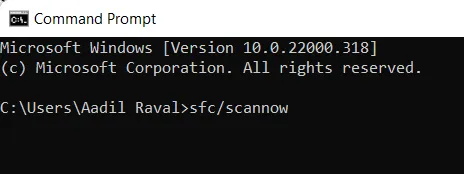
- Deze scan zoekt in uw systeem naar beschadigde bestanden en probeert deze te herstellen.
- Start uw computer opnieuw op zodra de scan is voltooid.
2. Werk uw Windows bij
Windows updaten naar de nieuwste versie is een andere effectieve methode. Volg deze instructies om uw Windows te updaten:
- Ga naar het Startmenu en klik op Instellingen .
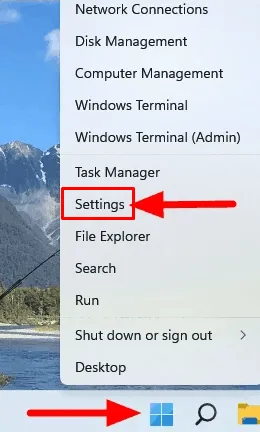
- Selecteer Windows Update in de linkerzijbalk .
- Klik vervolgens aan de rechterkant op Controleren op updates .
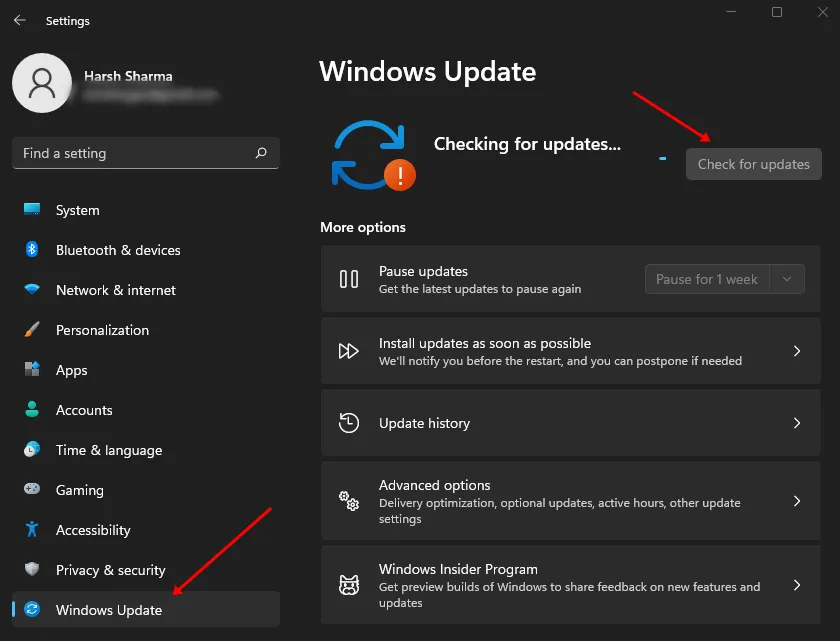
- Download en installeer alle beschikbare updates.
3. Voer een virusscan uit
De aanwezigheid van virussen of malware kan ook tot dit probleem leiden. Daarom is het raadzaam om een virusscan uit te voeren. Gebruik antivirussoftware van derden om uw computer grondig te controleren, of kies voor een gratis proefversie van een gerenommeerd antivirusprogramma als u er geen hebt.
4. Verwijder onlangs geïnstalleerde functie-updates
Als het crashprobleem begon na een recente feature-update, overweeg dan om die update te verwijderen. Dit is hoe je dat doet:
- Druk op de combinatie Windows + I om het menu Instellingen op uw computer te openen.
- Klik in het gedeelte Systeem op Herstel .

- Selecteer de knop Nu opnieuw opstarten naast Geavanceerd opstarten en bevestig het opnieuw opstarten.
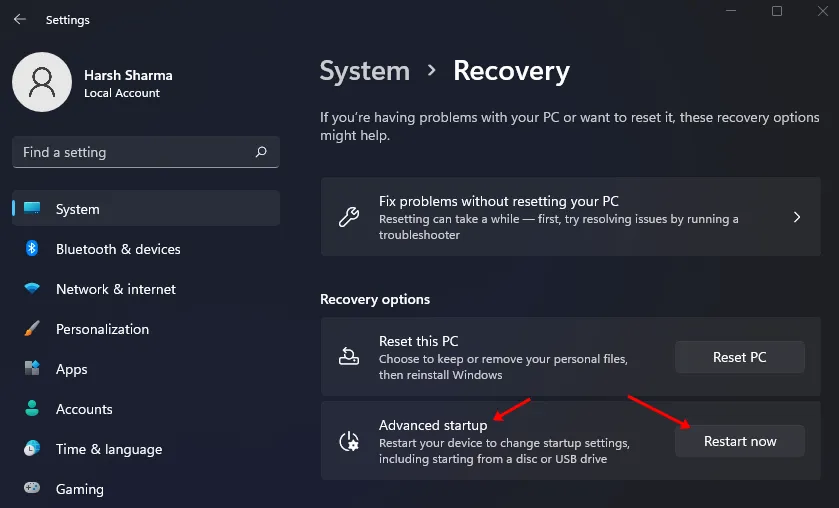
- Selecteer Problemen oplossen in de geavanceerde opstartopties .
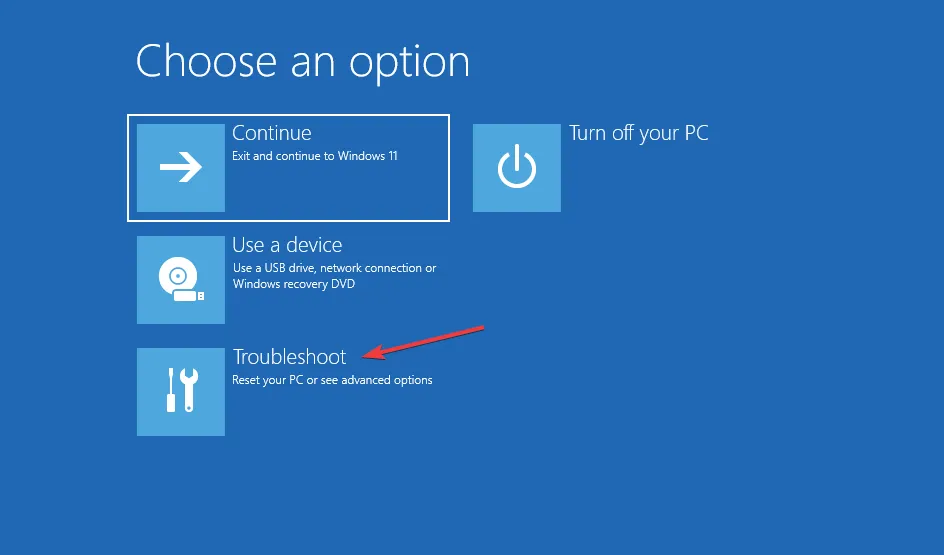
- Klik vervolgens op Geavanceerde opties
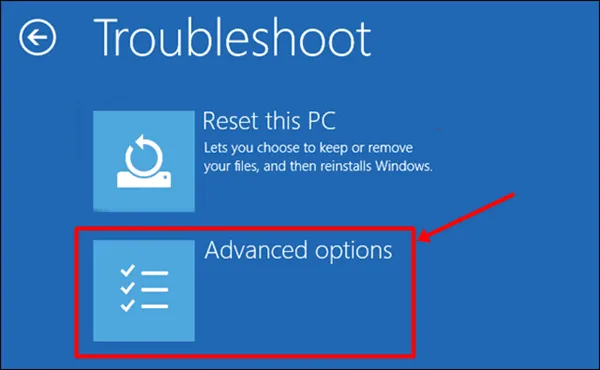
- Selecteer Updates verwijderen , gevolgd door Nieuwste functie-update verwijderen .
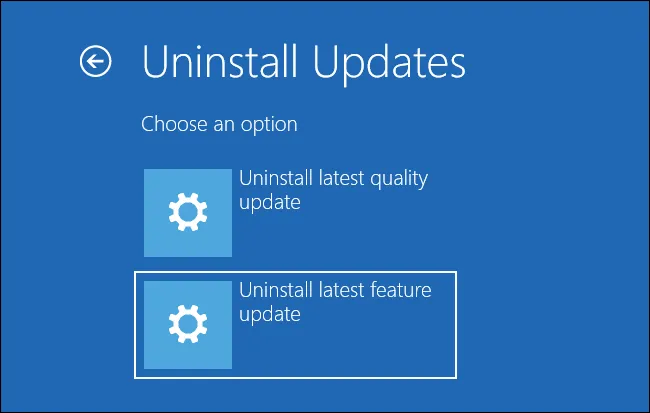
- Kies ten slotte de optie Functie-update verwijderen .
5. Reset uw pc
Als u problemen blijft ondervinden, kan het nodig zijn om uw pc te resetten. Dit zou uw laatste redmiddel moeten zijn nadat u alle andere stappen voor probleemoplossing hebt geprobeerd. Om uw pc te resetten, gaat u als volgt te werk:
- Open de Instellingen op uw pc met de sneltoets Windows + I.
- Klik aan de rechterkant op Herstel .
- Klik nu op de knop PC resetten .
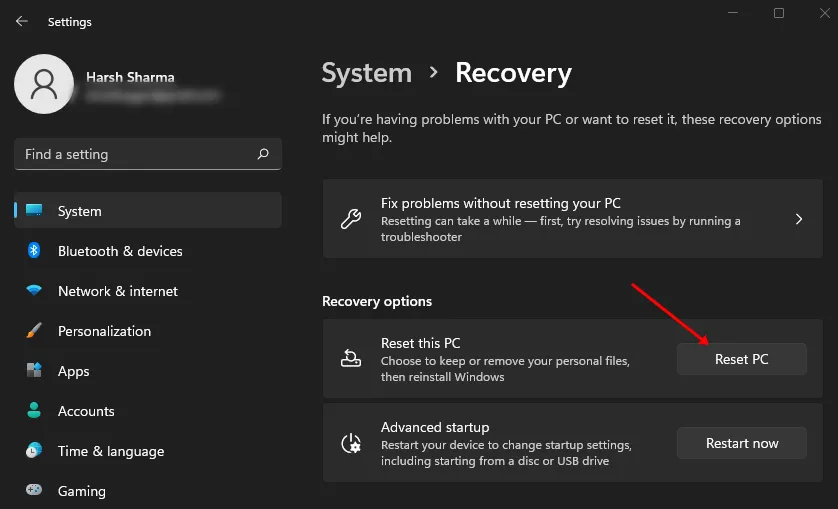
- Vervolgens moet u een van de volgende opties selecteren:
-
- Mijn bestanden behouden: met deze optie behoudt u uw bestanden, maar verwijdert u toepassingen en instellingen.
- Alles verwijderen: hiermee worden al uw bestanden, toepassingen en instellingen verwijderd en wordt uw pc teruggezet naar de fabrieksinstellingen.
- Nadat u een optie hebt geselecteerd, wordt u gevraagd om te kiezen tussen:
-
- Cloud Download – Kies deze optie om Windows te downloaden en installeren via internet. Hiervoor is een actieve internetverbinding vereist.
- Lokale herinstallatie: u kunt deze optie selecteren als u over het ISO-bestand van Windows beschikt en u de installatie vanaf dat bestand opnieuw wilt uitvoeren.
- Selecteer één van de twee bovenstaande opties om verder te gaan.
- Volg de instructies op het scherm om uw pc te resetten.
- Nadat het resetproces is voltooid, start u uw pc op en configureert u uw instellingen.
- Het probleem zou zich niet meer mogen voordoen.
Conclusie
Dit is het einde van onze gids over hoe u Windows Defender kunt repareren die crasht op Windows 11/10 . Als u dit probleem ondervindt, kan het komen door beschadigde systeembestanden of malware. Het is ook mogelijk dat Windows-updates deze problemen veroorzaken. Door de bovenstaande instructies te volgen, kunt u dit functionaliteitsprobleem met Windows Defender oplossen.
Afbeelding tegoed: Techdator.net